Procédure d'installation du serveur X livré avec Cygwin. Ce serveur X remplace avantageusement Exceed.
Procédures d'installation de Cygwin
Ce tutorial décrit les étapes nécessaires à l'installation de Cygwin/X. Cygwin offre sous Windows, les utilitaires et outils de développement de GNU. Ceux-ci fonctionnent grâce à la bibliothèque Cygwin qui fournit les appels système et l’environnement UNIX dont ils ont besoin. Ce tutorial d'installation est extrait du Cygwin User's Guide. Cygwin peut être installé sur Windows 98, NT, XP, Vista, Win7, Win8. La phase initiale du téléchargement transfère un installeur, puis suivre les étapes suivantes pour installer cygwin.
Etape 1 : Ouvrir la page http://cygwin.com/ dans votre navigateur.
Etape 2 : Cliquer sur le lien Install Cygwin Now ou le lien Install de la derniere version, (ce lien télécharge le fichier setup.exe du serveur primaire Cygwin) sauvegardez ce fichier dans un répertoire où seront copiés les fichiers d'installation (ex. c:\cygwinstall), ne pas sauvegarder le fichier setup.exe dans c:\cygwin qui sera le répertoire par défaut de l'application.
Etape 3 : Double-cliquer sur setup.exe, vous devez voir l'image suivante :
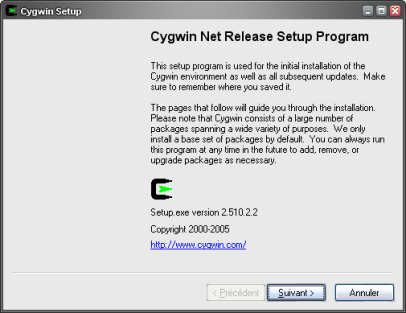
Etape 4 : Cliquer sur Suivant. Si vous avez un anti-virus, Cygwin peut vous demandez de le désactiver pendant l'installation.
Etape 5 : Choisir, Install from Internet , puis cliquer sur Suivant.
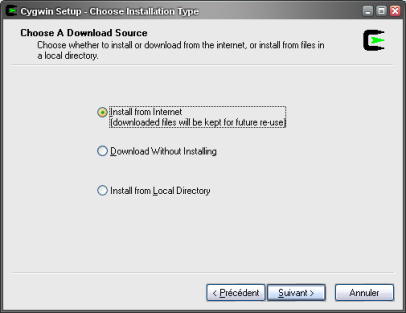
Etape 6 : Le répertoire d'application est c:\cygwin. Laisser Default Text File Type à UNIX et Install For à All Users, puis cliquer sur Suivant.
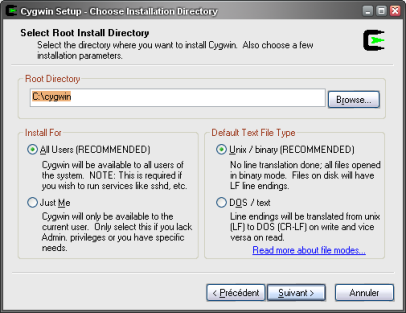
Etape 7 : Le répertoire local d'installation est celui choisit quand vous avez lancé le setup.exe, puis cliquer sur Suivant.
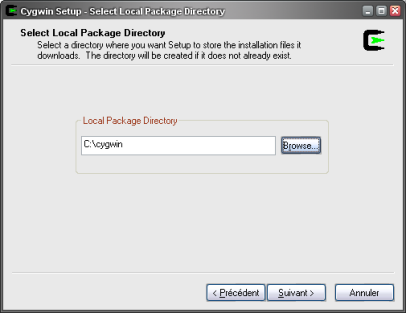
Etape 8 : Choisir Direct Connection, puis cliquer sur Suivant.
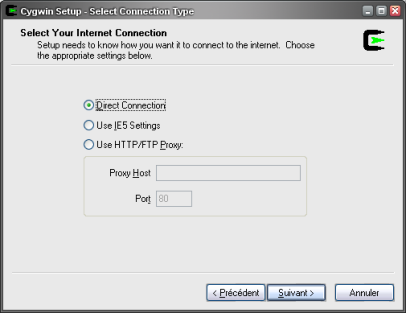
Etape 9 : Choisir le site mirroir le plus proche pour télécharger, puis cliquer sur Suivant.
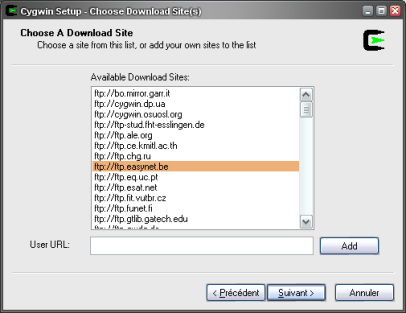
Etape 10 : Attention, maintenant il faut choisir les 3 packages additionnels à installer - cliquer sur "+" pour dérouler la catégorie - sélectionner le package en cochant la case correspondante.
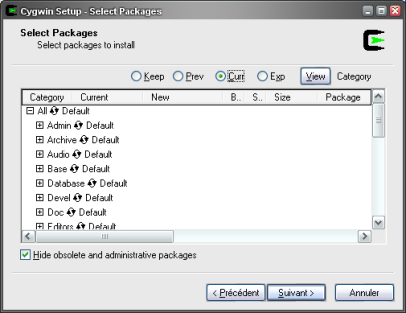
10a - Dans la catégorie X11, selectionner la case correspondante à X-startup-menu-icons (ou bien startup-notification).
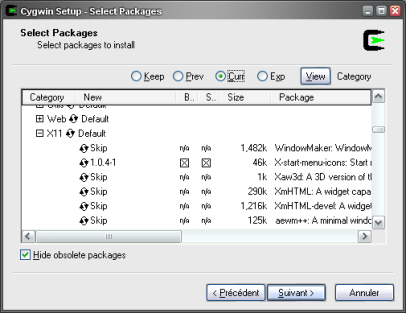
10b - Dans la catégorie Net selectionner les cases correspondantes à inetutils et openssh, puis cliquer sur Suivant.
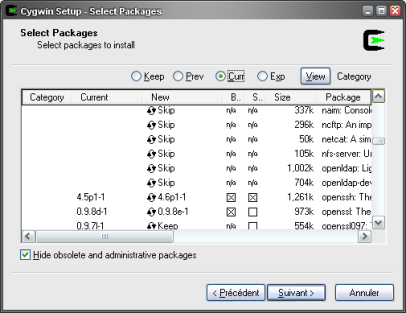
Etape 11 : Le téléchargement commence, si le processus est très long, choisir un autre site mirroir, après le téléchargement des packages , l'installation commence automatiquement, puis cliquer sur Terminer.
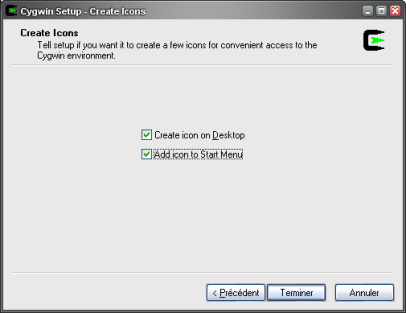
Etape 12 : Vous obtenez un message indiquant que l'installation c'est bien passée.
Etape 13 : Dans un environnement multi-utilsateurs (winXP/2000), il est nécessaire de modifier les droits sur le répertoire "c:/cygwin/tmp/.X11-unix" et sur le fichier "c:/cygwin/tmp/XWin.log". Précision: le répertoire .X11-unix et le fichier log sont créés lors du premier lancement de cygwin et non pas à l'installation (le répertoire tmp est vide). Pour pouvoir donner les droits, il faut donc lancer le programme une fois, avec les droits administrateurs. Faire : click droit sur le fichier + propriétés + sécurité + sélectionner "Tout le monde" + cocher la case correspondant à "Contrôle total" puis Appliquer.
------------------------------------------------------------------------------------------------------------------------------------------------------------------------------------
Il existe ensuite 2 solutions pour lancer Cygwin :
- La première est préconisée et consiste à utiliser Windows comme gestionnaire de fenêtres. Commencez par double cliquer sur l'icône XWin Server du bureau. Vous pouvez maintenant utiliser le terminal windows pour vous connecter à un serveur en tapant la commande suivante :
ssh -Y login@migale.jouy.inra.fr(exemple : ssh -Y dupont@topaze.jouy.inra.fr)
Pour lancer une application X avec Cygwin : ex : taper clustalx, vous devez avoir l'application clustal qui s'ouvre dans une fenêtre windows.
- La seconde fonctionne avec le mode XDMCP. Elle permet de reproduire un bureau linux sous Windows. Téléchargez le fichier topaze.bat, et le copier sur le bureau Windows. Ensuite il vous suffira de cliquer dessus et de tapez votre login à l'invite de topaze.





